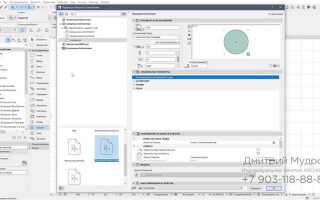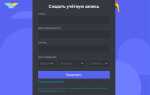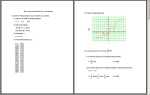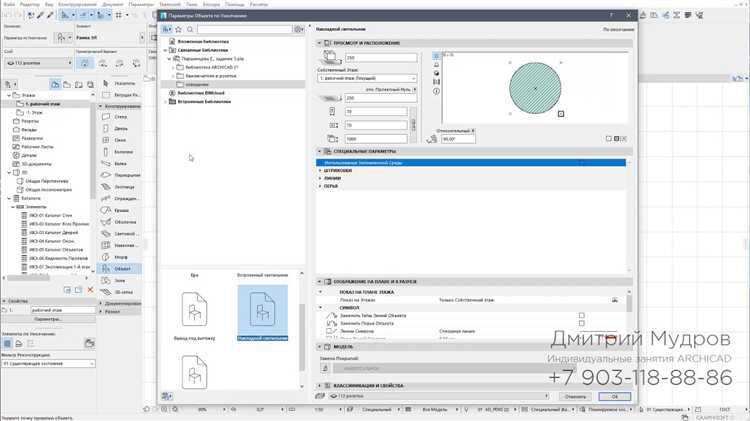
Формат GSM (Geometric Description Language) используется в Archicad для представления объектов библиотеки – мебели, сантехники, освещения и других элементов. Загружать такие объекты важно не только для визуализации, но и для точного моделирования с учётом параметров производителя. Неверная загрузка может привести к конфликтам версий, потерянным атрибутам и ошибкам при экспорте в BIM-среды.
Для загрузки GSM объекта сначала убедитесь, что используемый файл совместим с вашей версией Archicad. Например, GSM объекты, созданные в Archicad 26, могут не открыться в Archicad 24 без предварительной конвертации. Проверить это можно с помощью встроенной утилиты Library Manager, где отображается статус совместимости и наличие недостающих библиотек.
Рекомендуется создавать отдельную папку с GSM объектами и подключать её через Менеджер библиотек. Это исключает дублирование элементов и позволяет централизованно обновлять объекты. При подключении избегайте путей с кириллицей или пробелами – это может вызвать ошибки загрузки, особенно при сетевой работе или совместном доступе через BIMcloud.
После подключения объектов проверьте параметры – многие GSM файлы содержат настраиваемые свойства, такие как размеры, материалы, уровни детализации. Эти параметры определяют, как объект будет вести себя в 2D и 3D окне, а также влияют на производительность модели. Не редактируйте GSM файлы вручную, если не знакомы с языком GDL – любые изменения могут нарушить структуру объекта и привести к сбоям при сохранении проекта.
Поиск и загрузка GSM объектов из официальной библиотеки Graphisoft
Для доступа к официальным GSM-объектам Graphisoft необходимо использовать встроенный в Archicad интерфейс работы с библиотеками.
- Откройте Archicad и перейдите в меню Файл → Библиотеки и объекты → Менеджер библиотек.
- В появившемся окне нажмите кнопку Добавить и выберите Загрузить из BIMcomponents.com.
- Войдите в свою учетную запись Graphisoft ID. Без авторизации загрузка недоступна.
- В строке поиска введите точное название нужного объекта или ключевые слова. Используйте фильтры: категория, версия Archicad, язык интерфейса.
- Изучите параметры объекта перед загрузкой: совместимость, размеры, тип (мебель, конструкция, сантехника и т.д.).
- Нажмите Загрузить и добавить в проект. Объект автоматически попадет в активную библиотеку текущего проекта.
Для поиска через браузер:
- Перейдите на https://bimcomponents.com.
- Используйте расширенный поиск для точного выбора: задайте версию Archicad, региональные параметры, тип объекта.
- После скачивания файла с расширением .gsm перетащите его в окно Archicad или добавьте через Менеджер библиотек вручную.
Рекомендуется регулярно обновлять подключенные библиотеки через Менеджер библиотек, чтобы обеспечить актуальность всех загруженных компонентов.
Импорт GSM файлов из сторонних источников в проект Archicad
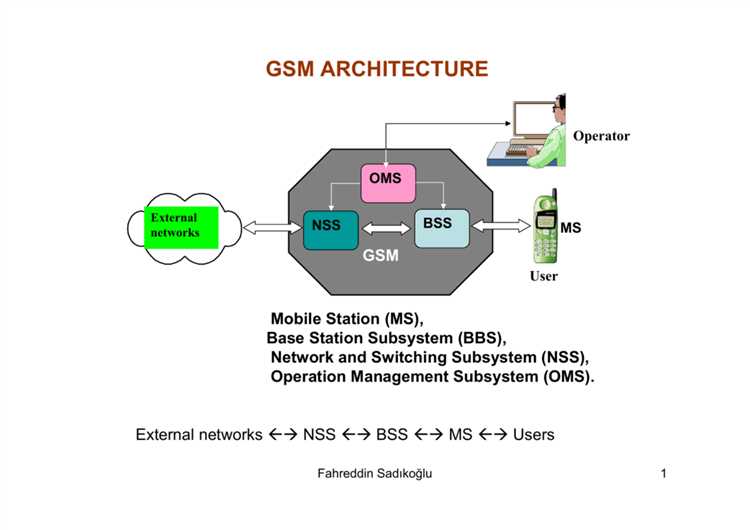
Перед началом импорта убедитесь, что файл имеет расширение .gsm и соответствует используемой версии Archicad. Несовместимые версии могут вызвать ошибки отображения или потерю параметров объекта.
Для загрузки объекта откройте «Менеджер библиотек» (Файл → Библиотеки и объекты → Менеджер библиотек). Нажмите «Добавить», укажите путь к каталогу, где расположен GSM-файл, и подтвердите выбор. После этого нажмите «Обновить библиотеки».
Если файл скачан из внешнего ресурса (например, BIMobject, Modlar, Polantis), проверьте наличие дополнительных зависимостей. Часто вместе с GSM-объектом распространяются связанные текстуры, макросы и параметры. Рекомендуется сохранять весь загруженный архив в отдельной папке и добавлять в библиотеку целиком.
После добавления объекта выполните тестовую вставку в пустом файле. Это позволяет проверить корректность отображения, масштаб и параметры объекта до его использования в основном проекте.
В случае ошибки загрузки:
- Проверьте, не повреждён ли файл;
- Убедитесь, что имя файла не содержит недопустимых символов;
- При необходимости – переоткройте проект и повторите загрузку библиотеки.
Для редактирования параметров импортированного GSM-файла используйте «Редактор объектов» (Файл → Библиотеки и объекты → Открыть объект). Здесь можно изменить скрипты 2D/3D, атрибуты и пользовательские свойства.
Импортированные объекты рекомендуется сохранять в отдельной пользовательской библиотеке проекта. Это упрощает контроль версий и позволяет быстро заменять или обновлять элементы при изменении проекта.
Настройка параметров объектов перед размещением в модели
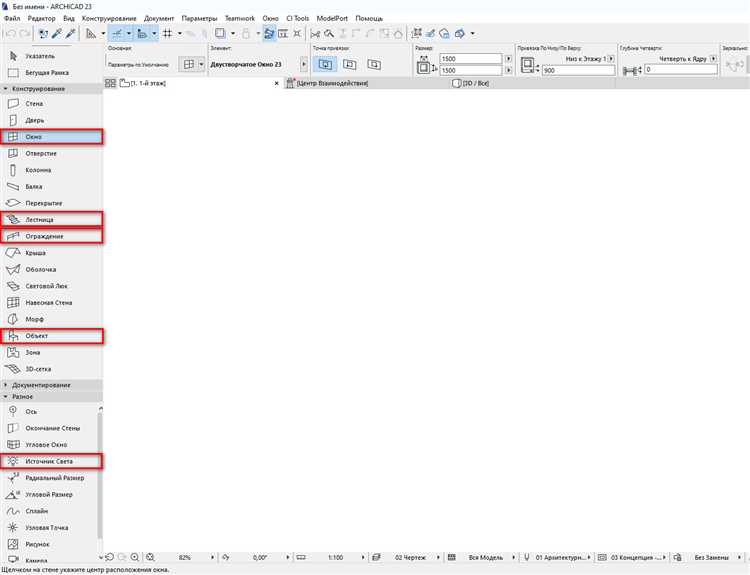
После загрузки GSM-объекта через Менеджер библиотек, открой Инструмент “Объект” и выбери нужный элемент из выпадающего списка в диалоговом окне параметров.
Перед размещением проверь и отрегулируй следующие ключевые параметры:
1. Размеры: Задай точные значения по ширине, высоте и глубине. Если объект поддерживает параметрическую настройку, отрегулируй габариты под проектные требования. Например, для шкафов укажи глубину с учетом толщины стены, чтобы избежать перекрытия.
2. Материалы: Установи материалы для каждой поверхности: фасад, корпус, внутренние элементы. Используй заранее созданные материалы библиотеки Archicad, чтобы сохранить визуальную согласованность в модели.
3. Уровень размещения: Убедись, что уровень установки объекта (этажа) соответствует архитектурному контексту. Проверь значение параметра “Высота установки” относительно нуля этажа.
4. Параметры 2D и 3D отображения: Настрой степень детализации отображения в плане и в 3D: уровень детализации (низкий, средний, высокий), наличие условных обозначений, штриховок и текстовок. Это влияет на читаемость чертежей и производительность.
5. Поворот и ориентация: Установи угол поворота, если объект требует разворота относительно осей. Проверь, как он отображается в плане, особенно для мебели и оборудования, где ориентация критична.
6. Специфические параметры: Обрати внимание на уникальные настройки объекта, например, наличие подсветки, ручек, открывающихся элементов. Некоторые GSM-файлы включают переключатели анимации или функциональных зон.
7. Идентификаторы и классификация: Заполни поля ID объекта, Наименование и Классификация по стандарту IFC. Это упростит фильтрацию, экспорт и создание спецификаций.
Сохрани созданный набор параметров как избранный стиль, чтобы ускорить повторное использование объекта в других зонах проекта.
Размещение загруженных объектов на плане и в 3D виде
После загрузки GSM объекта открой палитру «Инструменты» и выбери категорию, соответствующую типу объекта (например, «Мебель», «Оборудование», «Окна»). Щёлкни дважды по инструменту, чтобы открыть диалог настроек. В разделе «Библиотечные элементы» найди загруженный объект по имени или используй фильтр по библиотекам.
Для размещения на плане активируй нужный этаж. Перетащи объект в рабочую область или щёлкни по ней, чтобы установить точку вставки. Используй стрелки на клавиатуре для точной подгонки положения. Чтобы задать поворот, введи значение угла вручную или задай направление курсором перед щелчком.
В 3D виде переключись на перспективный или аксонометрический режим. Открой окно 3D и выбери объект с помощью инструмента «Стрелка». Перемещай его в пространстве с привязкой к координатной сетке. Для точной установки высоты редактируй параметр «Отметка вставки» в свойствах объекта или используй контекстное меню – пункт «Редактировать привязку».
Если объект отображается некорректно, проверь слои и фильтры отображения. Убедись, что активна нужная библиотека и включены все уровни детализации. В случае конфликта материалов настрой приоритеты пересечений в менеджере приоритетов материалов.
При работе с массивными элементами активируй режим привязки к сетке и используй инструмент «Выравнивание». Это обеспечит точное позиционирование относительно существующих архитектурных осей и сеток.
Обновление и замена уже размещённых GSM объектов

Для обновления размещённого GSM объекта, убедитесь, что новая версия файла имеет ту же внутреннюю GUID-идентификацию. Archicad использует этот идентификатор для распознавания объектов при замене. Если GUID отличается, произойдёт замена на новый объект без сохранения параметров старого.
Откройте Менеджер библиотек и загрузите новую версию GSM объекта через кнопку «Добавить» или замените старую библиотеку, удалив её и указав путь к новой. После этого Archicad предложит обновить все связанные элементы. Подтвердите замену, чтобы пересчитать параметры в модели.
Если объект был размещён с пользовательскими настройками, перед обновлением сохраните их как фаворит. Это позволит восстановить конфигурацию после замены, особенно при смене библиотеки с несовместимыми параметрами.
Для массовой замены объектов используйте функцию «Найти и выбрать». Настройте критерии выбора, указав имя объекта или имя библиотеки, затем замените выбранные экземпляры через палитру «Настройки объекта», указав новый GSM-файл в текущей библиотеке.
При переходе между версиями Archicad проверяйте совместимость GSM объектов с новой версией программы. Используйте инструмент «Менеджер библиотек» для выявления устаревших или отсутствующих компонентов, чтобы избежать ошибок отображения и потери данных.
Решение проблем с отображением и совместимостью объектов
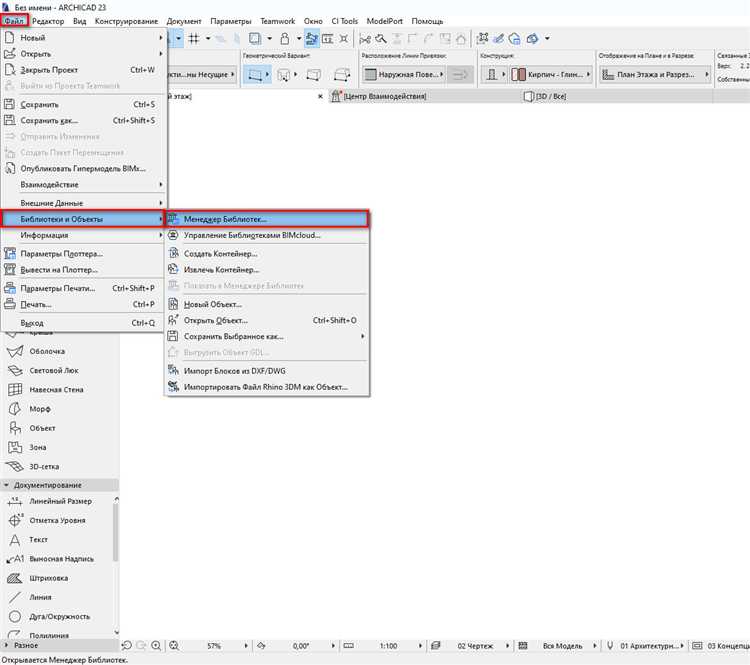
Если GSM-объект отображается некорректно, первым шагом проверьте его версию. Откройте файл .gsm в текстовом редакторе и убедитесь, что он соответствует версии Archicad, с которой работает проект. Несоответствие версий – частая причина ошибок рендеринга и недоступных параметров.
При отсутствии геометрии на плане или в 3D откройте Параметры объекта и проверьте, не отключена ли видимость элементов. В старых библиотеках это может быть связано с устаревшими GDL-скриптами, не поддерживающими новые правила отображения Archicad.
Для объектов, импортированных из сторонних источников, обязательно активируйте Проверку библиотек в диспетчере библиотек. При наличии конфликтов Archicad укажет на дубликаты имен, отсутствующие макросы или сбой в структуре объекта.
При отображении искажённой геометрии проверьте масштаб плана. Некоторые объекты автоматически адаптируются к масштабу, и при несоответствии могут исчезать или деформироваться. Установите масштаб 1:50 или 1:100 и проверьте результат.
Для обеспечения совместимости между версиями Archicad избегайте использования объектов, созданных в модифицированных сторонних редакторах GDL. Используйте только те объекты, которые сохраняются в официальных форматах без привязки к специфическим макросам.
Если проблема не решается, временно поместите объект в отдельный файл-пустышку и протестируйте его работу. Это поможет выявить, влияет ли на поведение объекта контекст основного проекта.
Вопрос-ответ:
Можно ли загружать GSM объекты в Archicad без подключения к интернету?
Да, можно. Если у вас уже есть файл объекта в формате .gsm, его можно добавить вручную через библиотеку Archicad. Для этого откройте «Диспетчер библиотек», нажмите «Добавить» и выберите папку с нужными файлами на вашем компьютере. После этого обновите библиотеку, и объекты станут доступны в проекте.
Какие ошибки чаще всего возникают при загрузке GSM объектов и как их избежать?
Одна из частых проблем — конфликт версий объектов. Например, если файл был создан в более новой версии Archicad, а вы открываете его в более старой. Это может привести к некорректному отображению или даже сбоям. Также могут возникнуть ошибки из-за отсутствия дополнительных библиотек, которые использует объект. Чтобы избежать этого, рекомендуется проверять совместимость версий и использовать объекты из надежных источников.
Как добавить скачанный GSM объект в проект, если он не отображается в палитре?
Если объект не появился после добавления библиотеки, сначала проверьте, действительно ли файл был добавлен в правильную папку. Затем зайдите в диспетчер библиотек, убедитесь, что путь к новой папке отображается в списке, и нажмите «Обновить». Также стоит проверить, не скрыт ли объект в параметрах фильтрации инструментов. Иногда он просто не соответствует текущим настройкам отображения.
Можно ли редактировать GSM объекты после загрузки в Archicad?
Можно, но с ограничениями. Большинство GSM объектов можно настраивать с помощью параметров в панели настроек — менять размеры, материалы, положение. Однако структура самого объекта (его скрипт или геометрию) редактируется только через редактор GDL. Это требует знания языка GDL и опыта работы с ним. Без этого вмешательство может привести к ошибкам в работе объекта.
Как организовать библиотеку GSM объектов, чтобы она не замедляла работу Archicad?
Рекомендуется не загружать в проект слишком большое количество объектов сразу. Лучше создавать отдельные папки с тематическими наборами и подключать только нужные на текущем этапе работы. Кроме того, стоит избегать дублирующих файлов и периодически чистить неиспользуемые элементы через диспетчер библиотек. Это помогает сохранить стабильную работу Archicad и ускоряет загрузку проекта.